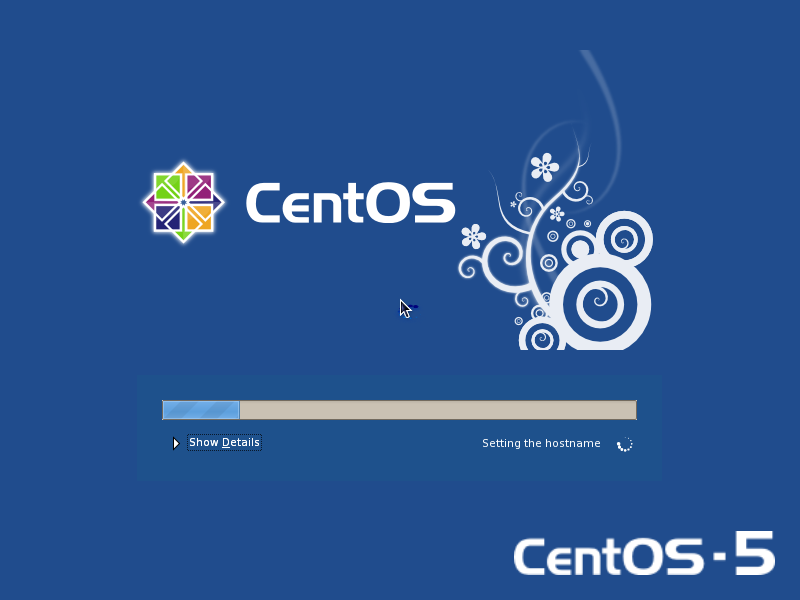RedHat Linux 的社区免费版本 CentOS 6.0 于7月11日正式发布。CentOS 6.0 基于上游的 RHEL 6.0 制作,同时基本包含了所有的上游软件包。CentOS 完全遵守上游供应商的再发行政策,并且以百分之百的软件兼容性为目标。
准备工作
- cat /etc/redhat-release,查看版本
- uname -a – 显示版本和内核信息
- rpm -q kernel – 显示内核版本
- yum -y update – 升级所有应用版本,更新CentOS到最新镜像版本
备份MySQL
首先备份MySQL,方法多种,下面介绍一种标准方法。
#1,导出MySQL数据库内容
mysqldump --user=root --password=passme db_1 > db_1.sql
#2,导入备份内容到新的版本
mysqldump --user=root --password=passme db_1 < db_1.sql
#3,相关命令查看运行的Mysql:
mysql -u root -p
列出所有已安装应用
yum list | grep installed > installed.txt
备份文件和相关配置
tar cvf /backup.tar /root /home /var /etc
在CentOS 6中解压文件
tar xf backup.tar
保留用户和组
备份下面这些重要文件:
- /etc/passwd – 包含用户和主目录信息
- /etc/shadow – 包括每个用户的密码信息
- /etc/group – 每个用户组的信息
- /etc/gshadow – 每个用户组密码信息